
Scanner
Handleiding

Inhoudsopgave i
Inhoudsopgave
Lees dit eerst .......................................................1
Belangrijke veiligheidsinstructies ..............................1
Afstandverklaring ..............................................2
Copyright ............................................................2
Opmerkingen over auteursrechtelijk beschermd
materiaal .....................................................................3
Dit product verwijderen..............................................3
Scanneraccessoires .............................................3
Inleiding ..............................................................5
Scannerschema ...........................................................5
Vooraanzicht ................................................................. 5
Achteraanzicht............................................................... 6
Onderaanzicht................................................................ 6
Indicators ....................................................................7
Geschikte en ongeschikte types originelen ................8
Oriëntatie van origineel en gescand beeld..................9
De scanner gebruiken ........................................10
Voorbereiding en eerste instelling..............................10
De scanner inschakelen ..............................................11
De scanresolutie instellen ...........................................11
Een origineel scannen.................................................12
Beelden automatisch bijsnijden ..................................14
De scanner aansluiten op een computer .....................15
Systeemvereisten ........................................................... 15
Meer informatie ..........................................................17
Regels voor de naamgeving en het opslaan van bestanden

Inhoudsopgaveii
17
Ondersteunde geheugenkaarttypes................................ 18
Zorg en onderhoud............................................ 19
De scanner reinigen ....................................................19
De behuizing reinigen ................................................... 19
De beeldsensor reinigen ................................................ 19
De scanner kalibreren .................................................20
De scanner opslaan .....................................................21
Batterijonderhoud.......................................................21
Veelgestelde vragen/probleemoplossing .......... 22
Specificaties ........................................................ 24

Lees dit eerst
Lees de volgende belangrijke veiligheidsinstructies grondig door
voordat u deze scanner gebruikt. Als u deze instructies niet naleeft,
kan dit lichamelijke letsels of schade aan de scanner veroorzaken.
Belangrijke veiligheidsinstructies
Volg altijd deze standaard veiligheidsinstructies wanneer u de
scanner gebruikt. Dit zal het risico op brand, elektrische schok en
lichamelijke letsels beperken.
Plaats deze scanner niet in direct zonlicht of in de buurt
van warmtebronnen, zoals in een gesloten auto in de zon of
in de buurt van een kachel. De behuizing van dit apparaat
kan vervormd raken en de geavanceerde sensors in het
apparaat kunnen schade oplopen door overmatige hitte.
Gebruik dit apparaat niet in de buurt van water, in de regen
en zorg ervoor dat er geen vloeistof in dit apparaat
terechtkomt. Water en vocht kunnen kortsluiting in de
elektronische componenten veroorzaken en leiden tot
storingen.
Gebruik dit apparaat niet in stofrijke omgevingen. Er
kunnen stofkorrels op dit apparaat terechtkomen en het
origineel krassen. Scan geen originelen die vervuild zijn
door stof of andere partikels.
Gebruik dit apparaat niet in de buurt van sterke
elektromagnetische bronnen, zoals een magnetron of
televisie. Door elektromagnetische storing kan dit apparaat
defect raken.
Probeer dit apparaat niet te demonteren of te wijzigen. Er
zijn geen onderdelen in dit apparaat die door de gebruiker
kunnen worden gerepareerd en het aanbrengen van niettoegelaten wijzigingen zullen uw garantie vernietigen.
Lees dit eerst 1
Zorg dat u dit apparaat niet laat vallen of dat u het
blootstelt aan schok/trillingen. Krachtige impact kan de
interne onderdelen beschadigen.

Afstandverklaring2
Stop geen andere objecten dan compatibele
geheugenkaarten in de geheugensleuf van dit apparaat. De
metalen contacten in de sleuf kunnen gemakkelijk
beschadigd raken door vreemde objecten.
Deze scanner bevat een oplaadbare, interne Li-polymeer
batterij. De batterij mag alleen worden geladen via de
USB-aansluiting op een pc. Als de batterij moet worden
vervangen, mag dit alleen worden uitgevoerd door een
bevoegde en bekwame onderhoudstechnicus. Probeer
nooit zelf de batterij te vervangen.
De mini-USB-aansluiting op dit apparaat is uitsluitend
ontworpen voor aansluiting op de USB-kabel. Stop geen
andere objecten in deze poort.
Als er een vreemde geur of warmte uit dit apparaat komt of
als er tekenen zijn van defecten, moet u dit apparaat
onmiddellijk uitschakelen en contact opnemen met uw
dealer voor inspectie of onderhoud.
Afstandverklaring
I.R.I.S. N.V. biedt geen verklaringen of garanties, hetzij
uitdrukkelijk of impliciet, met betrekking tot de inhoud van deze
publicatie. I.R.I.S. N.V. behoudt zich het recht voor deze publicatie
te herzien en af en toe wijzigingen aan de inhoud ervan aan te
brengen zonder de verplichting iemand op de hoogte te brengen van
dergelijke revisies of wijzigingen.
Copyright
Copyright I.R.I.S. N.V. Alle rechten voorbehouden. Geen enkel deel
van deze uitgave mag worden gereproduceerd, verzonden,
overgezet, opgeslagen in een archiveringssysteem of vertaald in
enige taal of computertaal, en in geen enkele vorm of op geen enkele
wijze, elektronisch, mechanisch, magnetisch, optisch, chemisch,
handmatig of anderszins, zonder voorafgaande schriftelijke
toestemming van I.R.I.S. N.V. Merknamen, productnamen en
handelsmerken die in deze publicatie worden gebruikt, zijn
eigendom van hun respectieve eigenaars.

Scanneraccessoires 3
Opmerkingen over auteursrechtelijk beschermd
materiaal
Vermijd het scannen en de herdistributie van auteursrechtelijk
beschermde originelen en beelden, of van originelen en beelden van
onbekende bronnen. Hierdoor kunt u de lokale wetten op
auteursrecht en de verwante bepalingen overtreden. I.R.I.S. N.V.
kan niet aansprakelijk worden gesteld voor verlies dat kan
voortvloeien uit inbreuken op de hierboven beschreven wetten.
Dit product verwijderen
Om het milieu te helpen beschermen, dient u deze scanner op de
juiste manier te verwijderen in overeenstemming met de lokale
voorschriften betreffende het weggooien van afvalproducten.
Scanneraccessoires
Uw IRIScanTM Anywhere-scanner wordt geleverd met de
volgende accessoires. Als er items ontbreken of beschadigd zijn,
moet u onmiddellijk contact opnemen met uw leverancier.
- 1 kalibratiekaart
- 1 USB-kabel
- 1 wattenstokje voor de reiniging van de sensor

Scanneraccessoires4

Inleiding
Vooraanzicht
1523456
Scannerschema
Nr. Naam Functie/beschrijving
• Indrukken om de scanner in te schakelen.
• Wanneer de scanner is ingeschakeld, kunt u deze knop
indrukken en loslaten om de scanresolutie te wijzigen.
Voedingsknop
Voedingsindicator
Statusindicator
Papiergeleider
Toe vo ers leuf
Mini-USBaansluiting
• Houd de knop 1 seconde ingedrukt om de scanner uit
te schakelen.
• Wanneer het origineel vastloopt in de invoersleuf ,
drukt u op deze knop om het uit de scanner te voeren.
Geeft de voedingsstatus van de scanner aan. Raadpleeg
Indicators
Geeft de bedrijfsstatus van de scanner en geheugenkaart
aan. Raadpleeg
Schuif de geleider om de invoersleuf voor kleinere
originelen aan te passen en voor een goede uitlijning te
zorgen.
Plaats een origineel in deze sleuf om het scannen te
starten.
Voor het aansluiten van de scanner op een computer via
de USB-kabel.
op pagina 7 voor details.
Indicators
op pagina 7 voor details.
Inleiding 5

Inleiding6
123
Onderaanzicht
1
Achteraanzicht
Nr. Naam Functie/beschrijving
USB-aansluiting Voor het aansluiten van een USB-flashstation.
Uitvoersleuf Het gescande origineel komt uit deze sleuf.
SD/xD/MMC/
MS-kaartsleuf
Ondersteunt de volgende types geheugenkaarten:
SD, xD, MMC en MS. Raadpleeg Ondersteunde
geheugenkaarttypes op pagina 18 voor details.
Nr. Naam Functie/beschrijving
Resetknop
In het geval er geen reactie is van de scanner, stopt u
een puntig object in deze opening om de resetknop te
activeren en een reset van de scanner uit te voeren.
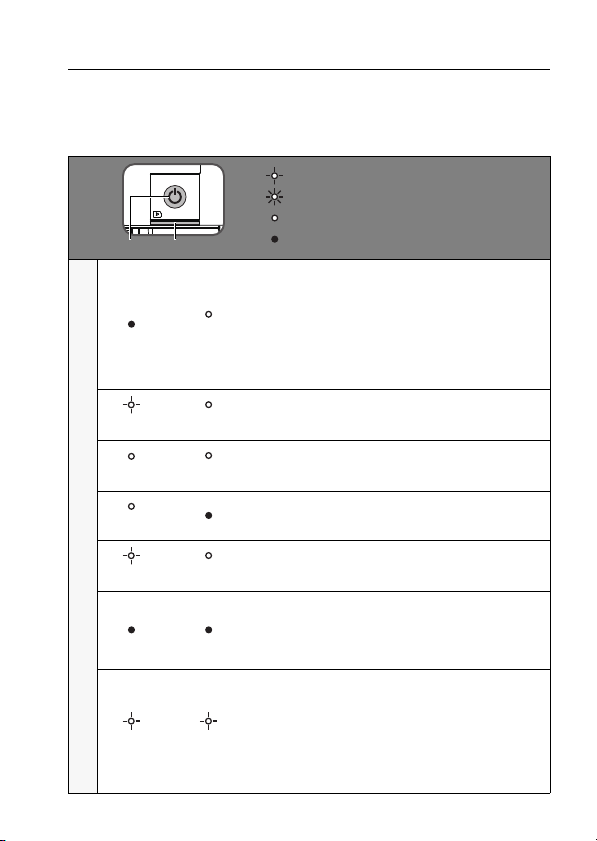
Indicators
Voeding
Status/kaart
: langzaam knipperend
: snel knipperend
: stabiel opgelicht
: uit
De patronen van de indicatorlampjes en de functies die ze vertegenwoordigen
Raadpleeg de onderstaande tabel voor de lichtpatronen van de
indicators en hun betekenis.
• Wanneer de scanner op een computer is
aangesloten: de batterij is volledig opgeladen
en de scanner is gereed voor gebruik.
kleur(*)
(groen) kleur (*)
(oranje)
kleur (*)
(oranje)
of
• Wanneer de scanner niet op een computer is
aangesloten: de scanner is ingeschakeld en
klaar voor gebruik.
Het huidige origineel scannen.
De batterij wordt opgeladen wanneer de
scanner is ingeschakeld.
De batterij wordt opgeladen wanneer de
scanner is uitgeschakeld.
Inleiding 7
(oranje) kleur (*)
(groen) kleur (*)
Laag batterijvermogen.
• De scanner is uitgeschakeld.
• De batterij is volledig opgeladen (wanneer de
scanner is uitgeschakeld en aangesloten op
een computer).
• Systeem en geheugenkaart initialiseren. Wacht
tot het initialisatieproces voltooid is voordat u
de scanner gebruikt.
• Bezig met scannen en opslaan van
beeldbestand. Wacht tot het proces voltooid is
voordat u een ander origineel scant.

Inleiding8
Lengte: 304,8 mm
Breedte: 216 mm
(groen) kleur (*)
• Papierstoring. Druk op de
scanner duwt het origineel naar buiten zodat u
het vastgelopen origineel uit de
kunt verwijderen.
• Kalibratiefout. Probeer de kalibratie opnieuw
uit te voeren volgens de instructies onder De
scanner kalibreren op pagina 20.
voedingsknop
toevoersleuf
Geen geheugenkaart, kaart vol (vrije ruimte
minder dan 10MB), kaartfout, kaart vergrendeld
of bestandssysteem niet ondersteund. Verwijder
kleur (*)
(oranje) kleur (*)
(*) De volgende kleuren geven de huidige resolutie aan:
• Groen - 300dpi (standaardinstelling)
• Oranje - 600dpi.
bestanden van de kaart om ruimte vrij te maken,
ontgrendel de kaart als deze vergrendeld is, of
probeer een andere kaart.
Extreem laag batterijvermogen. De scanner
wordt automatisch uitgeschakeld binnen 5
seconden. Laad de batterij onmiddellijk op.
Geschikte en ongeschikte types originelen
Deze scanner is ontworpen voor de beste scanresultaten met de
volgende types originelen:
• foto's (van 3" x 5", 4" x 6", 5" x 7" tot A4/Letter-formaat)
• Visitekaartjes (Standaard 3,5" x 2" (8,9 x 5 cm) of groter)
Gebruik nooit de volgende types originelen voor het scannen.
Anders zal de scanner defect raken of zal het origineel vastlopen in
de sleuf.
• Originelen die dikker zijn dan 1 mm
• Originelen waarvan een zijde korter is dan 55mm
• Originelen met veel zwarte of donkere kleuren
• Originelen met donkere kleuren rond de randen
• Gedrukte afbeeldingen (foto's in kranten, tijdschriften, enz.)
• Zachte en dunne materialen (dun papier, stof, enz.)
• Originelen die het volgende acceptabele formaat overschrijden:
. De
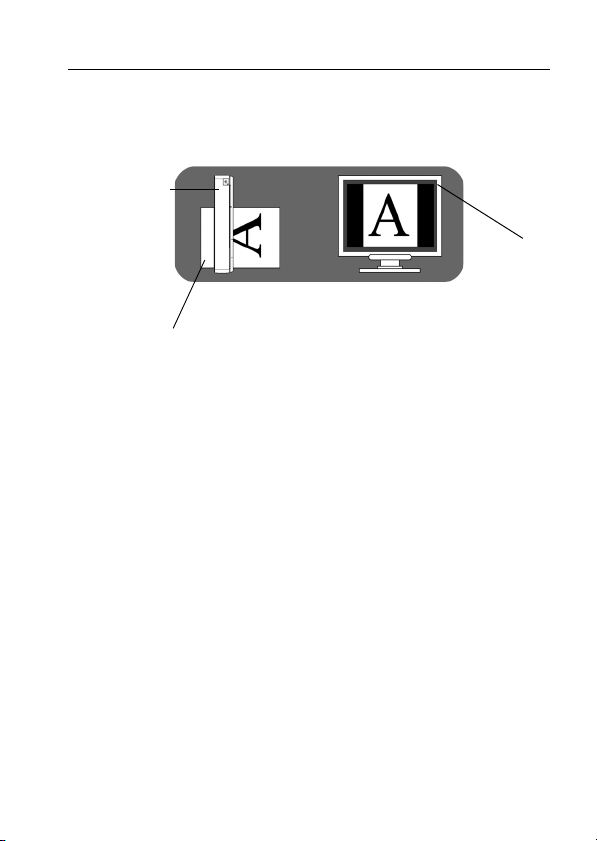
Scanner
Gescand
beeld bij
weergave op
scherm
Origineel
Oriëntatie van origineel en gescand beeld
Zorg dat u de originelen scant in de richting die is weergegeven in
de onderstaande afbeelding.
Inleiding 9

De scanner gebruiken10
De scanner gebruiken
Voorbereiding en eerste instelling
1. Sluit het mini-uiteinde van de USB-kabel (bij de
scanner geleverd) aan op de
aansluiting
2. Schakel uw computer in en sluit vervolgens het
grote uiteinde van de USB-kabel aan op een USBpoort op uw computer om het opladen van de
ingebouwde batterij van de scanner te starten.
Nadat de batterij volledig is opgeladen, koppelt u
de scanner los van de computer.
OPMERKING
uur om de batterij van de scanner
volledig op te laden. Zie
7 om de oplaadstatus te identificeren.
3. Plaats een ontgrendelde (beschrijfbare)
geheugenkaart in de geheugenkaartsleuf of een
USB-flashstation in de
OPMERKING
• u kunt deze scanner ook gebruiken zonder
geheugenkaart of USB-opslagapparaat. De
scanner heeft een intern geheugen van 512
MB.
• Bij het opslaan van beelden gebruikt de scanner
drie mogelijke geheugentypes in de volgende
voorkeursvolgorde:
USB-flashstation > Geheugenkaart > Intern
geheugen
• De scanner ondersteunt alleen
geheugenkaarten FAT16- of FAT32-formaat.
NTFS en andere bestandssystemen worden
niet ondersteund.
Ondersteunde geheugenkaarttypes
• Zie
pagina 18 voor alle ondersteunde
geheugenkaarttypes.
op de scanner.
: het duurt ongeveer 4
USB-poort
:
mini-USB
Indicators
op de scanner.
-
op pagina
op

De scanner gebruiken 11
De scanner inschakelen
1. Druk op de voedingsknop. De voedings- en
statusindicators knipperen.
OPMERKING
Indicators op pagina 7 voor meer
informatie over de indicatorlampjes.
2. Wacht tot de voedingsindicator stopt met
knipperen en dooft. De statusindicator
blijft stabiel branden om aan te geven dat de
scanner gereed is.
OPMERKING
in de toevoersleuf wanneer de
voedingsindicator knippert; het
origineel wordt niet gescand.
: Raadpleeg
: Stop geen origineel
De scanresolutie instellen
De scanresolutie wordt gemeten in dpi (dots per inch). Hoe hoger de
dpi, hoe meer details op het origineel worden vastgelegd door de
scanner en hoe hoger de kwaliteit van het gescande beeld zal zijn.
Een hogere dpi zal echter ook resulteren in een groter beeldformaat
en meer ruimte op de geheugenkaart innemen.
Om de scanresolutie te wijzigen, moet u de
voedingsknop indrukken en loslaten. Telkens
wanneer u op de knop drukt, verandert de
scanresolutie. Ook de kleur van de Status-
indicator zal veranderen volgens de resolutie
die is geselecteerd:
• Groen: 300dpi (normale modus,
standaardinstelling)
• Oranje: 600dpi (fijne modus)

De scanner gebruiken12
Links
uitlijnen
Een origineel scannen
1. Houd de zijde die moet worden gescand
2. Stop het origineel in de toevoersleuf. Het
3. Nadat het scannen is voltooid, knipperen de
omhoog gericht en in de juiste richting
(raadpleeg Oriëntatie van origineel en
gescand beeld op pagina 9 ), plaats één
rand van het origineel op de scanner en lijn
de papiergeleider zo uit, dat het origineel is
uitgelijnd op de linkerzijde van de
toevoersleuf.
WAARSCHUWING
glanzende foto's in een vochtige
omgeving (vochtigheid hoger dan
70% RH). Anders wordt het oppervlak
van de foto kleverig en kan de
scanner vastlopen.
origineel wordt door de sleuf gevoerd en
automatisch gescand. De
voedingsindicator knippert tijdens het
: Scan geen
scannen.
OPMERKING
beeldkwaliteit te voorkomen, moet u
voldoende ruimte achter de scanner
vrijhouden.
voedings- en statusindicators even om aan
te geven dat de scanner bezig is met het
verwerken en opslaan van het beeld op de
geheugenkaart. Wacht tot de
indicatorlampjes stoppen met knipperen
voordat u het volgende origineel plaatst en
scant.
WAARSCHUWING
plaats slechts één origineel per keer.
Plaats het volgende origineel pas
wanneer het vorige klaar is. Anders
kan de scanner defect raken.
: om een slechte
:

De scanner gebruiken 13
OPMERKING:
• plaats de scanner altijd op een plat oppervlak voor het scannen.
Houd de scanner niet vast tijdens het scannen.
• Verwijder de geheugenkaart of het USB-flashstation (indien
aangesloten) terwijl de indicators knipperen.
• Deze scanner is niet gegarandeerd compatibel met alle USBflashstations op de markt.
• Een volledig opgeladen batterij kan tot 100 scans maken van
normaal papier op A4/Letter-formaat met een resolutie van 300
dpi. Dit is slechts een testwaarde van de fabriek als referentie
en de werkelijke prestaties van de batterij kunnen verschillen.
• Deze scanner ondersteunt alleen uitvoerbeelden in JPEGindeling (.jpg) en het datum-/tijdkenmerk zal niet worden
toegevoegd.
• Raadpleeg Regels voor de naamgeving en het opslaan van
bestanden op pagina 17 voor meer informatie over de manier
waarop deze scanner de gescande beeldbestanden op de
geheugenkaart opslaat.
• Als de geheugenruimte bijna vol is (minder dan 10MB), knippert
de Status-indicator (raadpleeg Indicators op pagina 7).
Gebruik indien nodig, een andere kaart of verwijder enkele
bestanden van de kaart.
4. Om de scanner uit te schakelen nadat alle
originelen zijn gescand, houdt u de
voedingsknop één seconde ingedrukt tot de
indicators doven.
OPMERKING
automatisch uitgeschakeld als deze
gedurende 5 minuten inactief is
(indien niet aangesloten op een computer).
: de scanner wordt

De scanner gebruiken14
Origineel
Gescand beeld
Scanrichting
B
A C
D
Origineel
Gescand beeld
(teveel bijgesneden)
Beelden automatisch bijsnijden
Deze scanner heeft de ingebouwde functie voor het bijsnijden. Deze
functie detecteert en knipt donkere randen van een origineel tijdens
het scanproces. Raadpleeg de onderstaande afbeelding.
Grootte voor bijsnijden (zoals gemeten op
Scanresolutie
300dpi/600dpi (wanneer het
formaat van het origineel
groter is dan 5" x 7")
300dpi/600dpi (wanneer het
formaat van het origineel
kleiner is dan 5" x 7")
OPMERKING
(bijvoorbeeld, een foto van de nachtlucht), kan er teveel
worden bijgesneden. Plaats het origineel in een andere
richting (oriëntatie) en probeer het opnieuw.
het origineel)
A B C D
3 mm 3 mm 3 mm 3 mm
1,5 mm 1,5 mm 1,5 mm 1,5 mm
: Wanneer donkere originelen worden gescand

De scanner gebruiken 15
De scanner aansluiten op een computer
Door de scanner aan te sluiten op een computer, krijgt u direct
toegang tot de gescande beelden op de geheugenkaart, het USBflashstation en het interne geheugen van de scanner. U kunt de
scanner ook gebruiken als een geheugenkaartlezer, zodat u
bestanden vrij kunt kopiëren, plakken of verwijderen via de
computer.
Systeemvereisten
• Besturingssysteem: elk besturingssysteem dat USB-massaopslag
ondersteunt (bijv. Windows, Mac, Linux, Unix,...)
• Ondersteunde USB-poort: USB 1.1 en 2.0.
1. Sluit het mini-uiteinde van de USB-kabel
(bij de scanner geleverd) aan op de mini-
USB-aansluiting op de scanner.
2. Schakel uw computer in en sluit vervolgens
het grote uiteinde van de USB-kabel aan op
een USB-poort op uw computer.
3. Druk op de voedingsknop. De voedings- en
statusindicators knipperen.
OPMERKING
Indicators op pagina 7 voor meer
informatie over de indicators.
: Raadpleeg

De scanner gebruiken16
Pictogram Hardware verwijderen
4. De scanner wordt door de computer herkend als verwisselbare schijf.
Wanneer de
bestanden weer te geven en te bewerken.
Status
-indicator stopt met knipperen, bent u klaar om de
OPMERKING
niet terwijl de computer bezig is met bestanden die op de kaart of het
station zijn opgeslagen.
:
verwijder de geheugenkaart of het USB-flashstation
Voor gebruikers van Windows Vista
Wanneer de computer de scanner met geplaatste SD-kaart of USBflashstation herkent, verschijnt het pop-upvenster
afspelen
. Als u foto's wilt bekijken op de computer tijdens het scannen,
wijzigt u de instelling voor Windows Verkenner als volgt:
1. Schakel het selectievakje
afbeeldingen
in.
2. Selecteer de optie
Deze actie altijd uitvoeren voor
Map openen en bestanden weergeven
Automatisch
.
Voor gebruikers van Windows XP
Wanneer de computer de scanner met geplaatste SD-kaart of USBflashstation herkent, verschijnt een pop-upvenster. Als u foto's wilt
bekijken op de computer tijdens het scannen, wijzigt u de instelling voor
Windows Verkenner als volgt:
1. Selecteer de optie
Windows Verkenner
2. Schakel het selectievakje
Map openen om bestanden weer te geven met
.
De geselecteerde actie altijd uitvoeren
Voor Macintosh-gebruikers
Wanneer de computer de scanner met geplaatste SD-kaart of USBflashstation herkent, verschijnt het volumepictogram op het bureaublad.
Om de inhoud weer te geven, dubbelklikt u op het pictogram om een
Finder-venster te openen.
5. De scanner veilig loskoppelen van de computer:
Voor Windows-gebruikers
a. Klik in het
verwijderen van hardware zoals hieronder aangegeven.
systeemvak
van Windows op het pictogram voor het
in.
b. Klik om de optie
verwijderen
c. Wanneer het volgende bericht op het scherm wordt weergegeven, kunt
u de scanner veilig loskoppelen van uw computer.
USB-apparaat voor massaopslag veilig
te selecteren.

Meer informatie
IMG_0001.jpg
....
IMG_0002.jpg
IMG_9999.jpg
IMG_0001.jpg
IMG_0002.jpg
IMG_9999.jpg
....
IMG_0001.jpg
IMG_0002.jpg
IMG_9999.jpg
....
....
Geheugenkaart
De scanner gebruiken 17
Voor Macintosh-gebruikers:
a. Klik en sleep het pictogram Vo lu me naar de Prullenmand.
b. Koppel de scanner los van uw computer.
Regels voor de naamgeving en het opslaan van bestanden
• Als de geheugenkaart de eerste keer
wordt gebruikt met de scanner, maakt
de scanner een map met de naam
DCIM/IRIS_IS1
de gescande beeldbestanden op te
slaan. Elk beeldbestand heeft het
voorvoegsel "
een 4-cijferig serienummer in de
volgorde waarin het beeld wordt
opgeslagen.
• Als de bestandsnaam de nummering
IMG_9999.jpg
DCIM\IRIS_IS1
een nieuwe map met de naam
DCIM\IRIS_IS2
daaropvolgende nieuwe bestanden op
te slaan, enz.
• Als de geheugenkaart al mappen bevat
die door de scanner zijn gemaakt, slaat
de scanner de beelden op in de map die
u het laatst hebt gemaakt.
• Er kunnen maximaal 9 mappen
(
DCIM\IRIS_IS1, DCIM\IRIS_IS2
DCIM\IRIS_IS9
geheugenkaart bestaan. Indien dit
aantal wordt overschreden, knippert de
Status
-indicator. Verwijder indien
nodig enkele bestanden op de
geheugenkaart of gebruik een andere
kaart.
in de hoofdmap om
IMG_
", gevolgd door
bereikt in de map
, wordt automatisch
om de
) op een
...

De scanner gebruiken18
Ondersteunde geheugenkaarttypes
• MS (MemoryStick)
• MS Pro
• MS Pro Duo (adapter vereist)
• MS Duo (adapter vereist)
• MMC (MultiMediaCard)
• RS-MMC (adapter nodig)
• xD (extreme Digital, H-type en M-type)
• SD (SecureDigital)
• Mini SD (adapter vereist)
• micro SD/T-Flash (adapter vereist)

Zorg en onderhoud 19
Zorg en onderhoud
De scanner reinigen
Om de gescande beeldkwaliteit te behouden en de ophoping van stof
te voorkomen, is het aanbevolen uw scanner elke 50-100 scans te
reinigen (buitenkant behuizing en beeldsensor in de scanner). U
moet deze reiniging ook uitvoeren als er verticale lijnen of strepen
op het gescande beeld verschijnen. Gebruik alleen de aanbevolen en
bijgeleverde accessoires voor het reinigen van de scanner.
WA A RS C H U W IN G
bijtende vloeistoffen (bijv. alcohol, keroseen, enz.) om een
deel van de scanner te reinigen. Anders zal het plastic
materiaal permanent schade oplopen.
De behuizing reinigen
Volg de onderstaande instructies om de behuizing van de scanner te
reinigen wanneer dat nodig is.
1. Gebruik een geschikte stofblazer om het stof van de scanner te blazen.
2. Gebruik een licht bevochtigde doek om eventuele vlekken op het
oppervlak van de scanner te verwijderen.
3. Veeg de scanner af met een droge en schone vezelvrije doek.
De beeldsensor reinigen
1. Maak eerst de buitenkant van de scannerbehuizing schoon.
: gebruik geen oplosmiddelen of
2. Wanneer de scanner is
uitgeschakeld en losgekoppeld van
de computer, stopt u het
wattenstaafje voor de sensor in het
ene uiteinde van de uitvoersleuf.
OPMERKING
geen zichtbaar stof op het
wattenstaafje zit voordat u
het in de uitvoersleuf stopt.
: zorg dat er

Zorg en onderhoud20
3. Schuif het wattenstaafje van de
sensor vijf tot zes keer
achtereenvolgens zacht heen en
weer van het ene uiteinde van de
uitvoersleuf naar het andere.
OPMERKING
teveel kracht uit op het
wattenstaafje.
4. Neem het wattenstaafje voor de
sensor uit de sleuf en bewaar het
op een veilige plaats waar het
tegen stof is beschermd.
De scanner kalibreren
Als het gescande beeld er wazig uitziet of vreemde strepen bevat,
kan het nodig zijn de scanner te kalibreren zodat de sensor zijn
originele nauwkeurigheid kan hervatten. De scanner kalibreren:
1. Volg de instructies vanaf pagina 19 om de beeldsensor te reinigen
en volg daarna de instructies in Voorbereiding en eerste
instelling op pagina 10 om de scanner voor te bereiden voor het
scannen.
2. Plaats de kalibratiekaart zoals
weergegeven.
3. De scanner zal het patroon op
de kalibratiekaart scannen en
de kalibratie automatisch
uitvoeren op de sensor in de
scanner.
OPMERKING
dat de kalibratiekaart in
de juiste richting is
geplaatst en is uitgelijnd
op de linkerzijde van de
toevoersleuf. Anders zal
de kalibratie niet werken.
: oefen niet
: zorg

Zorg en onderhoud 21
De scanner opslaan
Als de scanner gedurende lange tijd niet zal worden gebruikt, volgt
u de onderstaande instructies om de scanner op te bergen voor
toekomstig gebruik.
1. Koppel de scanner los van de voeding.
2. Plaats de scanner en voedingsadapter in een doos of zak om te
voorkomen dat er stop wordt opgehoopt.
3. Plaats het apparaat in een koele, droge plaats die niet toegankelijk
is voor kleine kinderen. Om het vervormen van het bovenste deel
van de behuizing te voorkomen, mag u geen zware objecten op de
scanner plaatsen.
4. Na een langdurige opslagperiode, is het aanbevolen de scanner te
reinigen en te kalibreren voordat u het apparaat gebruikt.
Batterijonderhoud
Deze scanner bevat een interne, oplaadbare Li-polymeer batterij. De
capaciteit van de batterij neemt normaal af bij elk gebruik. U kunt
echter toch de onderstaande suggesties volgen om de levensduur van
de batterij zoveel mogelijk te verlengen:
• Gebruik de scanner minstens één keer per week.
• Laad de batterij regelmatig op. Laat de batterij nooit volledig
ontladen gedurende langere tijd.
• Houd de batterij volledig opgeladen wanneer u het apparaat niet
gebruikt. Als de scanner gedurende enkele weken niet zal worden
gebruikt, moet u de batterij gedeeltelijk ontladen voordat u het
apparaat opbergt.
• Houd de scanner en batterij uit de buurt van warmtebronnen.
• Als de scanner alleen werkt wanneer de voedingsadapter is
aangesloten, moet u contact opnemen met uw dealer om de batterij
te vervangen.
WAARSCHUWING
vervangen. het onjuist hanteren van de batterij of het gebruik
van een verkeerd type batterij kan schade aan het product of
lichamelijke letsels veroorzaken.
: Probeer nooit zelf de batterij te

Veelgestelde vragen/probleemoplossing22
Veelgestelde vragen/probleemoplossing
Probleem: Er zijn vreemde lijnen op het gescande beeld of het
Oplossing: Controleer het volgende:
Probleem: het origineel blijft halverwege steken in de toevoersleuf.
Oplossing: Druk op de
Probleem: de Status-indicator knippert snel en scannen is niet
Oplossing: Controleer het volgende:
beeld is niet zuiver.
• zijn er krassen op het origineel, of is het origineel schoon?
Verwijder eventuele vlekken of stof van het origineel
voordat u het scannen start.
• Werd de scanner lange tijd gebruikt zonder deze te reinigen
of te kalibreren? Volg de instructies onder
reinigen
op pagina 19 en
pagina 20 en probeer het opnieuw.
scanner duwt het origineel naar buiten zodat u het
vastgelopen origineel uit de
mogelijk.
• Is de geheugenkaart correct geplaatst in de
geheugenkaartsleuf? Plaats de kaart opnieuw en probeer
het opnieuw.
• Is de geheugenkaart vergrendeld (ingesteld op tegen
schrijven beveiligd)? Ontgrendel de kaart.
• Is de geheugenkaart vol? De indicator knippert wanneer er
minder dan 10 MB vrije ruimte op de geheugenkaart
resteert. Gebruik indien nodig een andere kaart.
• Controleer of de geheugenkaarten alleen in FAT- of FAT32bestandsindeling zijn, en niet in NTFS of een andere
bestandsindeling.
• Hebt u het volgende origineel geplaatst voordat het
scanproces van het vorige was voltooid? Schakel de
scanner uit en opnieuw in en probeer het opnieuw. Zorg dat
u het volgende origineel alleen scant nadat het scanproces
van het vorige is voltooid.
• Overschrijdt de lengte van het origineel het maximale
ondersteunde formaat? Raadpleeg
ongeschikte types originelen
informatie.
voedingsknop
De scanner kalibreren
en laat de knop weer los. De
toevoersleuf
op pagina 8 voor meer
De scanner
kunt verwijderen.
Geschikte en
op

Veelgestelde vragen/probleemoplossing 23
Probleem: de scanner voelt warm aan.
Oplossing: Het is normaal dat de scanner na langdurig gebruik een
kleine hoeveelheid warmte afgeeft (ongeveer 30-45 C). Als
er echter een vreemde geur uit de scanner komt of als de
scanner warm aanvoelt, moet u de scanner onmiddellijk
loskoppelen van de computer.

Specificaties24
Specificaties
Documenttoevoer Type toevoer per vel (afzonderlijk)
Resolutie
Afmetingen (waarde bij
benadering)
Gewicht (waarde bij
benadering)
Ondersteunde types
originelen
Ondersteunde
geheugenkaarttypes
Ondersteunde
uitvoerindelingen voor
beelden
Grootte intern geheugen 512 MB
USB-poort
Bedrijfstemperatuur 15 C ~ 35 C (59 F ~ 95 F)
Bedrijfsvochtigheid 20% ~70% RH
Opslagtemperatuur -20 C ~ 60 C (-4 F ~ 140 F)
Opslagvochtigheid 10% ~90% RH
• 300 dpi (standaardinstelling)
• 600 dpi
59 (L) X 269 (B) X 44 (H) mm (alleen
scanner)
396g (alleen scanner)
Raadpleeg Geschikte en ongeschikte
types originelen op pagina 8.
Raadpleeg Ondersteunde
geheugenkaarttypes op pagina 18.
JPEG met compressie
Mini-USB-poort, compatibel met USB
2.0-specificatie
